جڏهن ته ڪجهه سال اڳ، فنگر پرنٽ استعمال ڪندي سيڪيورٽي، يعني ٽچ آئي ڊي، آئي فونز لاءِ معيار هو، اڄڪلهه اهو معاملو ناهي. ٽچ آئي ڊي، جيڪا ايپل آئي فون 5s کان استعمال ڪري رهي آهي، ڪجهه سالن کان پوءِ نئين Face ID ٽيڪنالاجي ذريعي تبديل ڪئي وئي، جيڪا فنگر پرنٽ بدران صارف جي چهري کي اسڪين ڪري ٿي. ايپل جو چوڻ آهي ته ٽچ آئي ڊي جي صورت ۾ 1 هزار ڪيسن مان 50 ۾ فنگر پرنٽ جي غلط سڃاڻپ ٿي سگهي ٿي، فيس آئي ڊي لاءِ اهو انگ 1 ملين ڪيسن ۾ 1 ڪيس ۾ تبديل ٿي چڪو آهي، جيڪا واقعي قابل احترام آهي.
ٿي سگهي ٿو توهان جي دلچسپي

Face ID متعارف ڪرائڻ کان پوءِ، صارفين طرفان ڪافي متوقع ردعمل هو. اڪثر ڪيسن ۾، ايپل جا مداح ان حقيقت کي قبول نه ڪري سگهيا آهن ته ڪجهه نئين شيء پراڻي کي تبديل ڪرڻ لاء آئي هئي، جيتوڻيڪ اهو اڃا تائين مڪمل طور تي ڪم ڪيو. انهي جي ڪري، Face ID کي تنقيد جي هڪ وڏي لهر ملي، ۽ صارفين مسلسل هن بايوميٽرڪ سيڪيورٽي جي صرف اونداهي پاسن کي اشارو ڪيو، ان حقيقت جي باوجود ته ٽچ آئي ڊي پڻ مڪمل طور تي مثالي نه آهي ڪجهه ڪيسن ۾. بهرحال، جيئن عام طور تي ڪيس آهي، صارفين کي ڪجهه وقت کان پوء ان جي عادت پئجي وئي ۽ دريافت ڪيو ته اهو مڪمل طور تي ڪم ڪري ٿو Face ID سان، ۽ اهو اصل ۾ آخر ۾ ايترو خراب ناهي. بدقسمتي سان، ڪجهه استعمال ڪندڙ منهن جي سڃاڻپ جي رفتار کان مطمئن نه هئا، يعني ڊوائيس کي ڏسڻ ۽ ان کي کولڻ جي وچ ۾ رفتار.
سٺي خبر اها آهي ته ايپل انهن صارفين جي ڪال ٻڌي رهيو آهي جيڪي سست منهن جي سڃاڻپ جي شڪايت ڪن ٿا. هر نئين آئي فون جي اچڻ سان، iOS جي نئين ورزن سان گڏ، Face ID مسلسل تيز ٿي رهيو آهي، جيڪو يقيناً قابل ذڪر آهي. ان کان علاوه، Face ID مسلسل تيز رفتار سان گڏوگڏ استعمال سان گڏ. ايپل اڃا تائين ٻئي نسل جي Face ID سان گڏ آئي آهي جيڪا اسان شايد آئي فون 12 ۾ ڏسي سگهون ٿا، جنهن جو مطلب آهي ته اهو اڃا تائين اصل، پهرين نسل تي بهتر ٿي رهيو آهي جيڪو پهريون ڀيرو انقلابي آئي فون ايڪس تي ظاهر ٿيو هو، جيڪڏهن توهان انهن مان هڪ آهيو. پاور استعمال ڪندڙ ۽ اهو توهان کي اچي ٿو ته Face ID اڃا تمام سست آهي، تنهنڪري مون وٽ توهان لاء ٻه بهترين طريقا آهن، جيڪي اسان توهان کي هيٺ ڏيکارينداسين. تنهنڪري اچو ته سڌو سنئون نقطي تي وڃو.

متبادل ظاهر
ٽچ ID جي مقابلي ۾، Face ID ۾ هڪ نقصان آهي ته اهو عملي طور تي صرف هڪ نظر کي رڪارڊ ڪري سگهي ٿو، جڏهن ته ٽچ آئي ڊي سان اهو ممڪن هو ته پنج مختلف آڱرين جي نشانن تائين رڪارڊ ڪيو وڃي. جيئن ته، Face ID هڪ خاص خصوصيت پيش ڪري ٿو جنهن کي متبادل ظاهر سيٽنگ سڏيو ويندو آهي. توھان کي ھي فنڪشن استعمال ڪرڻ گھرجي جيڪڏھن توھان پنھنجي منھن کي ڪنھن طريقي سان تبديل ڪيو ۽ Face ID توھان کي ان تبديليءَ کان پوءِ سڃاڻي نه سگھي - مثال طور، جيڪڏھن توھان چشما پائيندا آھيو يا اھم ميڪ اپ. ان جو مطلب اهو آهي ته، شروعاتي Face ID اسڪين جي طور تي، توهان پنهنجي چهري کي کلاسک حالت ۾ رڪارڊ ڪندا ۽ هڪ متبادل ڏيک مقرر ڪندا، مثال طور چشمي سان. انهي جي مهرباني، منهن جي سڃاڻپ پڻ توهان جي ٻئي، متبادل منهن تي شمار ٿيندي.
ٿي سگهي ٿو توهان جي دلچسپي
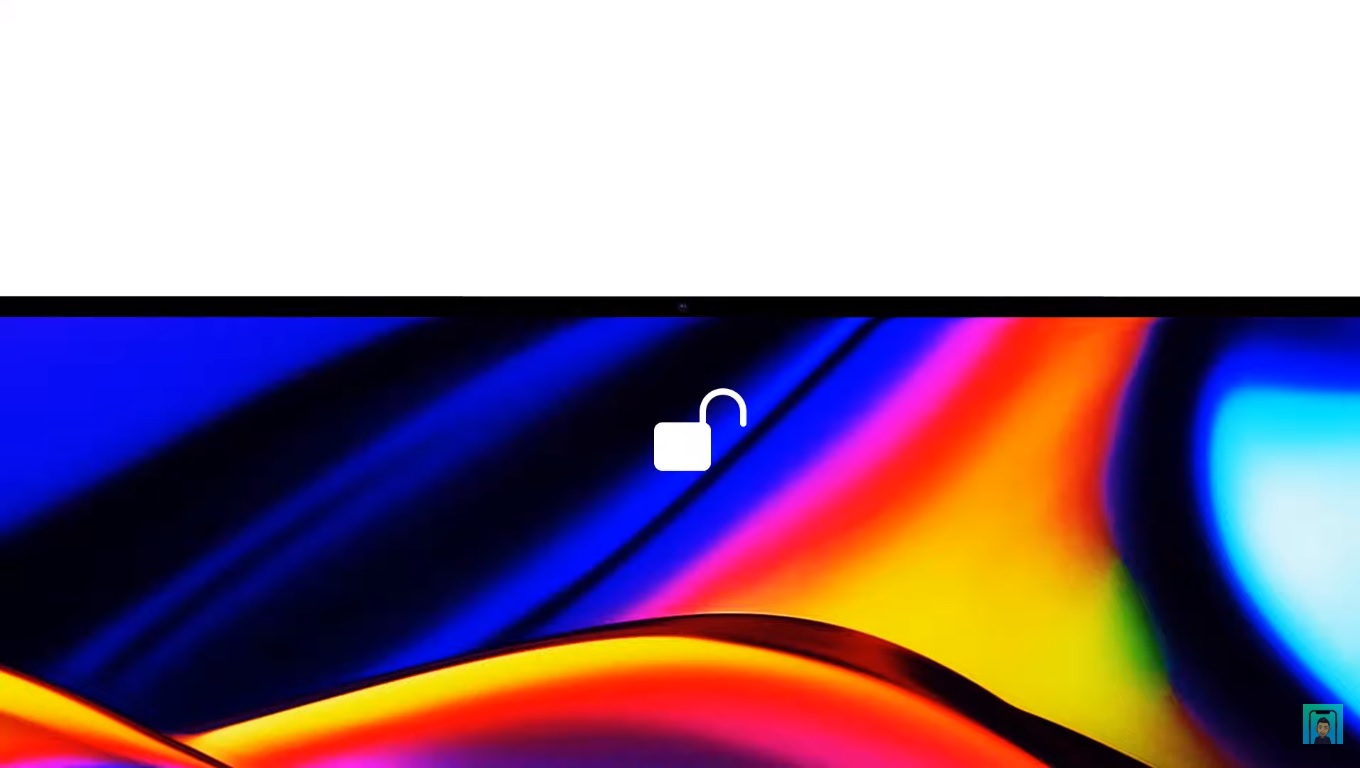
تنهن هوندي، اسان سڀني کي هڪ متبادل چمڙي جي سيٽنگ جي ضرورت ناهي - پر اهو يقيني طور تي هرگز نه آهي ته توهان هڪ سيٽ نه ٿا ڪري سگهو، جيڪو مڪمل انلاڪنگ عمل کي تيز ڪندو. توهان ڪوشش ڪري سگهو ٿا ٻئي منهن کي رڪارڊ ڪرڻ، مثال طور، مسڪراهٽ سان، يا گهٽ ۾ گهٽ ٿوري تبديلي سان. متبادل ڏيک رڪارڊ ڪرڻ لاءِ، ڏانھن وڃو سيٽنگون -> منهن جي سڃاڻپ ۽ پاسورڊ، جتي توهان اختيار کي ٽيپ ڪريو هڪ متبادل جلد مقرر ڪريو. پوء ڪجهه تبديلي سان هڪ کلاسک منهن رڪارڊنگ ڪريو. جيڪڏهن سيٽنگون اختيار ۾ هڪ متبادل جلد مقرر ڪريو توهان وٽ ناهي، تنهنڪري ان جو مطلب آهي ته توهان اڳ ۾ ئي سيٽ ڪيو آهي. هن معاملي ۾، ان کي دٻائڻ ضروري آهي منهن جي سڃاڻپ ري سيٽ ڪريو، ۽ پوءِ ٻئي منهن جي رجسٽريشن کي ٻيهر انجام ڏيو. آخر ۾، مون وٽ توھان لاءِ ھڪڙو مشورو آھي - توھان استعمال ڪري سگھوٿا متبادل ڏيک مڪمل طور تي مختلف شخص لاءِ، مثال طور توھان جو ٻيو اھم، جيڪو توھان جي آئي فون کي ان لاڪ ڪري سگھندو ان کي ان لاڪ ڪرڻ کان پوءِ ھن جو منھن متبادل ڏيک ۾.
ڌيان طلب
ٻيو ٽپ جيڪو توهان ڪري سگهو ٿا Face ID کي تيز ڪرڻ لاءِ Face ID توجہ جي خصوصيت کي غير فعال ڪرڻ. هي خصوصيت ڊفالٽ طور تي چالو ڪئي وئي آهي ۽ جانچ ڪندي ڪم ڪري ٿي ته توهان ڊوائيس کي انلاڪ ڪرڻ کان پهريان سڌو فون تي ڏسي رهيا آهيو. اهو توهان کي روڪڻ لاء آهي توهان جي فون کي ان لاڪ ڪرڻ کان جڏهن توهان ان کي نه ڏسي رهيا آهيو. تنهن ڪري هي هڪ ٻيو سيڪيورٽي فيچر آهي، جيڪو يقيناً ٿورڙو سست ٿئي ٿو Face ID. جيڪڏهن توهان ان کي غير فعال ڪرڻ جو فيصلو ڪيو، ذهن ۾ رکو ته جيتوڻيڪ Face ID تيز ٿي ويندي، توهان کي خطرو آهي ته توهان پنهنجي ڊوائيس کي ان لاڪ ڪرڻ جي باوجود به توهان ان کي نه ڏسي رهيا آهيو، جيڪو شايد مثالي نه هجي. ھن خصوصيت کي غير فعال ڪرڻ لاء، ڏانھن وڃو سيٽنگون -> منهن جي سڃاڻپ ۽ پاسورڊ، ڪٿي غير فعال ڪرڻ امڪان منهن جي سڃاڻپ لاء ڌيان جي ضرورت آهي. پوءِ ٽيپ ڪندي غير فعال ٿيڻ جي تصديق ڪريو ٺيڪ.
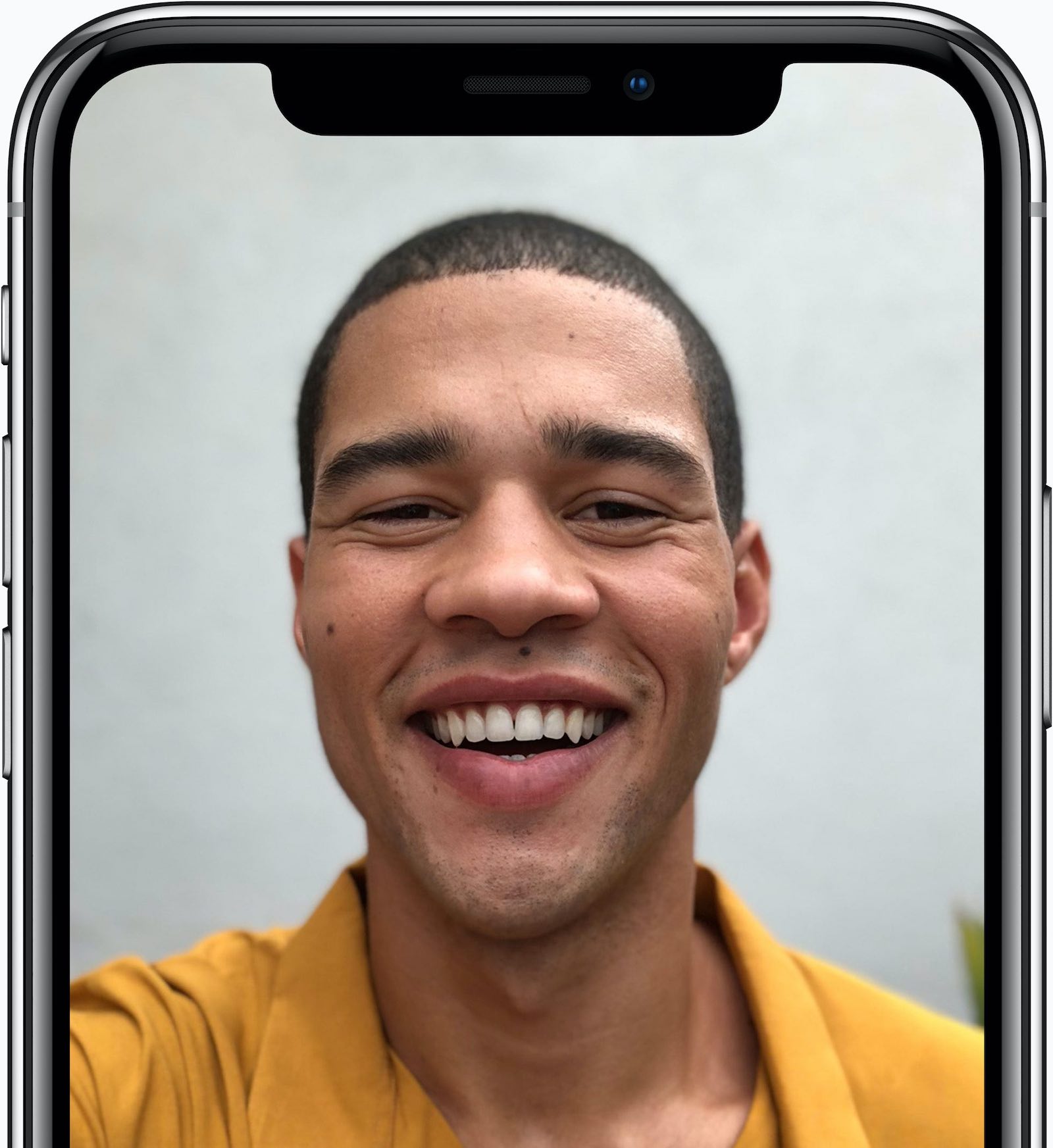






 ايپل سان دنيا جي چوڌاري پرواز
ايپل سان دنيا جي چوڌاري پرواز 


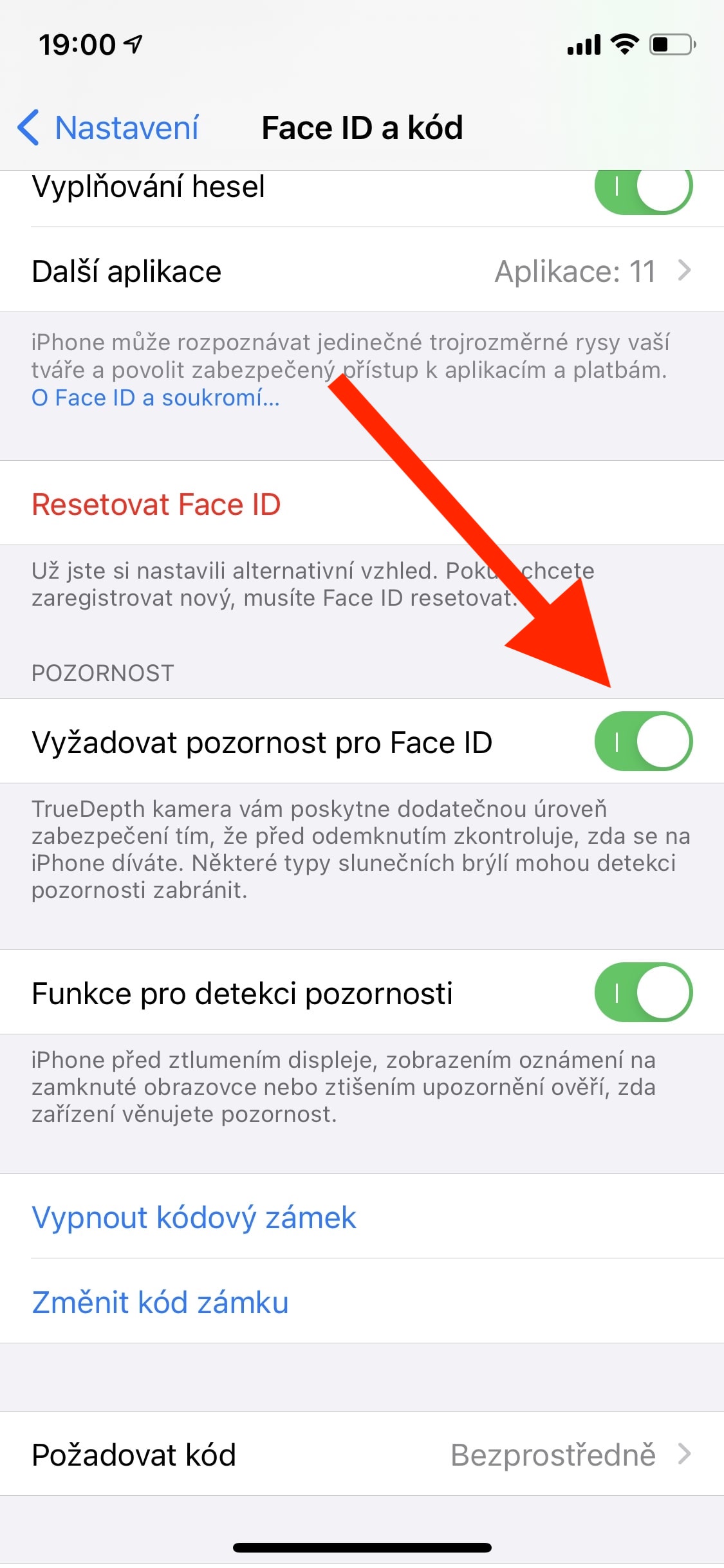
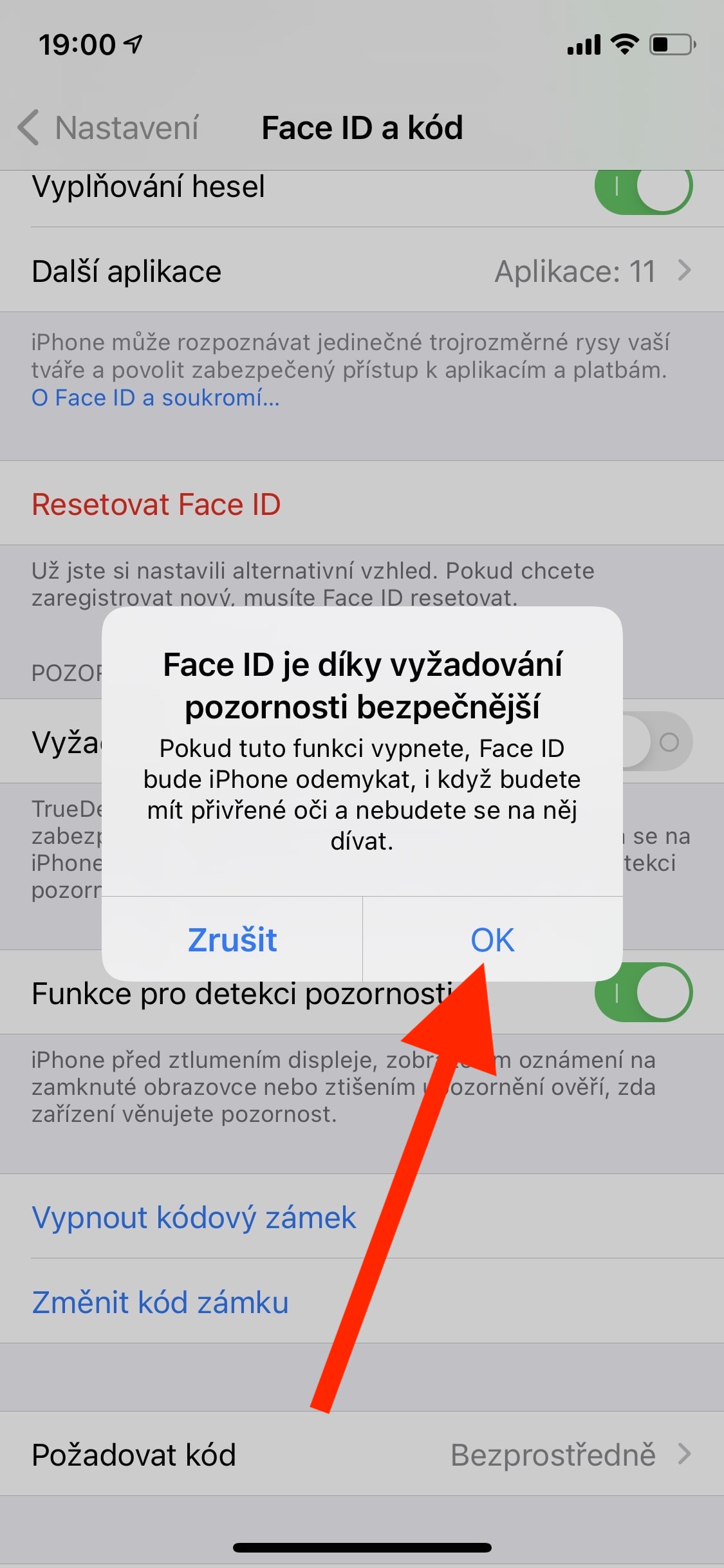
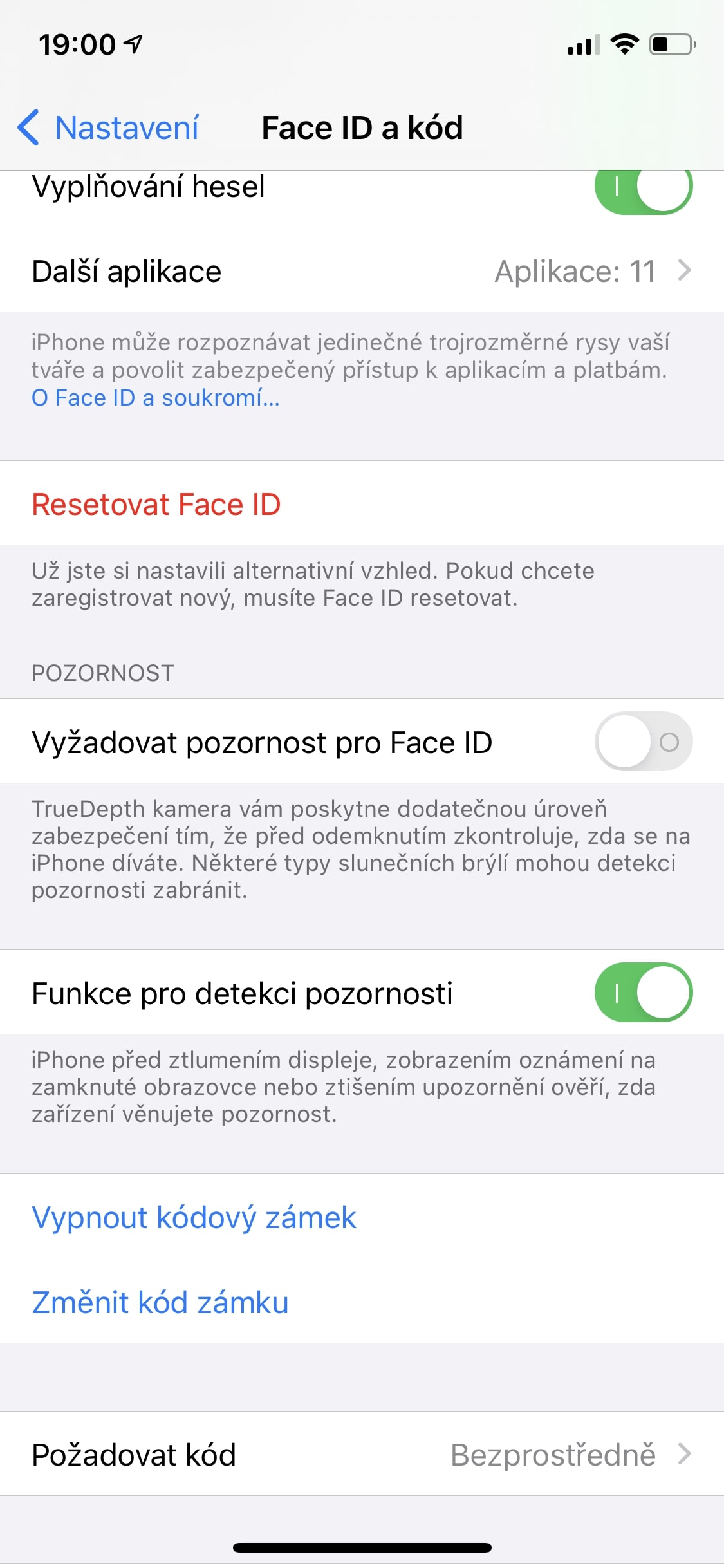
مون کي خبر ناهي ته اهو آئي فون تي ڪيئن هو، پر iPad وٽ هڪ بدترين فنگر پرنٽ سينسر آهي جيڪو مون ڪنهن به ڊوائيس تي ڪيو آهي. صرف سامسنگ بدتر هو. ٻئي طرف، FaceID پهرين ڪوشش تي قابل اعتماد ۽ جلدي ڪم ڪري ٿو، تنهنڪري مون کي سمجهه ۾ نٿو اچي ته ڪجهه ماڻهن TouchID جي نقصان تي ماتم ڇو ڪيو.
بدقسمتي سان، ماڻهو اڪثر ڪري عام طور تي نئين ٽيڪنالاجيز ۽ نئين شين کي قبول ڪرڻ نٿا چاهين، تنهنڪري مان سمجهان ٿو ته اهو بنيادي طور تي آهي. ذاتي طور تي، مان ٻي صورت ۾ Face ID سان مطمئن آهيان :)
توھان کي شايد ھڪڙو خراب ٽڪرو ھو. جڏهن توهان صرف اخبار پڙهڻ چاهيو ٿا ته توهان بستري تي Face ID سان ٽيبليٽ ڪيئن انلاڪ ڪندا آهيو؟ هينئر تائين، هڪڙو هٿ ڪافي هو، ۽ اهو ئي هٿ ٽيبليٽ هلائيندو هو. ھاڻي توھان کي ان لاڪ ڪرڻ ۽ سوائپ ڪرڻ لاءِ صرف ٻن جي ضرورت آھي. توھان چئي سگھوٿا جيڪو توھان چاھيو ان کان پھريائين اھو وڌيڪ آسان ھو، اھو ذڪر نه ڪرڻ ته Face ID ڪڏھن پڙھي نٿو سگھي
ڇا مان خوش ٿيل Face ID استعمال ڪندڙن ۾ شامل ٿي رهيو آهيان؟
۽ هڪ سٺي ۽ معلوماتي مضمون لاءِ مهرباني. مان سمجهان ٿو ته اهو ڪم ڪيو.
مان متفق نه آهيان. توجه جي طلب کي ختم ڪرڻ خطرناڪ آهي. مون کي ڪيترائي ڀيرا سامنا ٿيو آهي جڏهن ڪو ماڻهو ڪنهن ٻئي جي آئي فون جي سيڪيورٽي کي نظرانداز ڪرڻ چاهيندو هو ان کي ان لاڪ ڪندي صرف ان کي مالڪ جي منهن جي سامهون سيٽ ڪندي. ڌيان طلب خصوصيت انهي صورت ۾ تمام گهڻو مدد ڪئي.
اهو ايمانداري طور تي خطرناڪ ناهي. سڀ کان وڏو خطرو تڏهن پيدا ٿئي ٿو جڏهن توهان سمهي رهيا آهيو، جڏهن ڪو ماڻهو توهان جي منهن تي ڊيوائس کي اشارو ڪري سگهي ٿو، بهرحال، اڪثر صارفين پنهنجي آئي فون کي پنهنجي تکيا جي هيٺان سمهندا آهن. جيڪڏهن توهان جاڳندا آهيو، توهان شايد ڪنهن کي به توهان جي فون کي سڌو سنئون توهان جي منهن ڏانهن اشارو ڪرڻ نه ڏيندو. ساڳئي وقت، توهان شايد سوال ۾ شخص کي توهان جي مداخلت کان سواء فون سان ڪم ڪرڻ شروع ڪرڻ نه ڏيندو. اهو هر صارف جي ترجيحن تي منحصر آهي. ڪو ماڻهو هن خطري کي تيز ڪرڻ جي قابل آهي، جيڪو مون مضمون ۾ بيان ڪيو آهي.
مھرباني ڪري، توھان ڪيترا ڀيرا ڪٿي آيا آھيو ته ڪو ماڻھو ھڪڙي آئي فون کي صرف پنھنجي منھن تي پڪڙڻ سان پڪڙڻ چاھيو؟ Roxy، مان سمجهان ٿو ته توهان مبالغ آندي رهيا آهيو :) lol ڇا مان توهان جي آئي فون کي ان لاڪ ڪرڻ لاءِ توهان جي منهن جي سامهون آڻيان؟
مان پنهنجي تجربي مان ڳالهائيندو آهيان، حقيقي تجربو، تنهنڪري اهو شايد اهڙي بيوقوف نه هوندو. خوشقسمتيء سان، مون کي پاڻ کي ڪنهن به نازڪ صورتحال ۾ حل ڪرڻ جي ضرورت نه هئي، پر گهر ۾، مثال طور، ٻارن مون سان ڪيترائي ڀيرا ڪوشش ڪئي. ٻيا ڪيس آهن، مثال طور، ڪم تي مزاحيه ساٿي، ۽ وڌيڪ نازڪ حالتون شايد هرڪو تصور ڪري سگھن ٿيون. سو نه جوزف، مان مبالغه نه ڪري رهيو آهيان، ڪافي ٿورا ماڻهو اڳ ۾ ئي ان بابت سوچي چڪا آهن. ؟
Pavle، ڇا گھڻا استعمال ڪندڙ پنھنجي آئي فون سان پنھنجي تکيا ھيٺ ننڊ ڪندا آھن؟ ڇا ٿون مون سان مذاق ٿو ڪرين؟ مان ڪنهن کي نه ڄاڻان ٿو اهڙي طرح ۽ مان ان کي ڪنهن کي سفارش نٿو ڪريان. ۽ مون ٻارن کي گهر ۾ منع ڪيو. منهنجو خيال آهي ته اڪثر صارف پنهنجي آئي فون سان چارجر تي سمهندا آهن نه ته تکيا هيٺ. ڇا اسان ان ڳالهه تي متفق آهيون ته اهو تمام گهڻو امڪان آهي؟ ۽ اهو بيحد بي پرواهه هوندو ته هڪ آئي فون کي هڪ تار تي هڪ تکيا جي هيٺان ٽڪايو وڃي. ان سبب لاءِ ساڙڻ لڳ ڀڳ ڊارون جي قيمت هوندي.
ها، خاص طور تي نوجوان نسل پنهنجي فون کي پنهنجي تکيا هيٺ سمهي ٿو. جيڪڏهن توهان جا ٻار اهو نٿا ڪن، ان جو مطلب اهو ناهي ته ڪو به نه ڪندو. مون کي خبر ناهي ته آئي فون هڪ تکيا هيٺ ڪيئن سڙي سگهي ٿو؟
۽ اهو يقيني طور تي هڪ مفروضو ناهي، مون کي خبر ناهي ته توهان کي ان جي وضاحت ڪيئن ڪجي. جڏهن ماڻهو اسان کي تبصرن ۾ لکندا آهن ته اهي Face ID پسند نٿا ڪن، اهي شايد اهو پسند نه ڪندا. شروعات کان وٺي، انهن مان اڪثر شڪايتون هيون ڇو ته اها هڪ نئين شيء هئي. مون وٽ اڃا تائين منهنجي چوڌاري صارف آهن جيڪي Face ID جي ڪاميابي جي باوجود ٽچ آئي ڊي کي ترجيح ڏين ٿا. مان توهان سان وڌيڪ بحث نه ڪندس، مان اهو به چئي سگهان ٿو ته توهان جو نظريو صرف هڪ مفروضو آهي.
"ايپل جا مداح، اڪثر ڪيسن ۾، حقيقت کي قبول نه ڪري سگهيو ته ڪجهه نئين شيء پراڻي کي تبديل ڪرڻ لاء آئي، جيتوڻيڪ اهو اڃا تائين مڪمل طور تي ڪم ڪيو."
هي غير منطقي مفروضو ڪٿان آيو؟ ڪهڙي ذريعن کان؟ منهنجي تجربي ۾، نئين آئي فون ايڪس استعمال ڪندڙن جي وڏي اڪثريت جلدي ۽ آساني سان Face ID جي استعمال ڪئي وئي. يقينن، سڀني کي ان ڳالهه تي خدشو هو ته اهو ڪيئن ڪم ڪندو، پر اهي خدشات ٽچ آئي ڊي جي اچڻ سان پڻ موجود هئا. پوءِ اها ڪوشش ڪافي هئي ۽ پريشانيون ختم ٿي ويون.
اهو يقينن هڪ بي معنيٰ فرض ناهي. تبصرا انهي جي باري ۾ ته ڪيئن Face ID خراب ۽ ناقابل استعمال آهي آئي فون ايڪس کي متعارف ڪرائڻ کان پوءِ اسان جي ٻنهي ايپل ميگزينن ۾. انهيءَ مان مان اهو نتيجو اخذ ڪريان ٿو ته ماڻهن کي صرف نئين ٽيڪنالاجيءَ جي اچڻ جي عادت پئجي وئي هئي، ۽ اهي شروع کان ئي ان کي ناپسند ڪندا هئا. ٻئي طرف مان ڪافي ٿورن ماڻهن کي ڄاڻان ٿو جن کي Face ID پسند نه آهي ۽ جن کي اميد آهي ته ڊسپلي هيٺ ٽچ آئي ڊي سان هڪ آئي فون متعارف ڪرايو ويندو.
توهان جي ٻنهي ايپل ميگزين تي رپورٽون هيون = ٻيهر اهو صرف هڪ مفروضو آهي. ٿي سگھي ٿو ته تاريخي ماخذن ۾ ٿورو ڌيان ڏيڻ چاھيو، Face ID استعمال ڪندڙن جي وڏي وڪري ۽ واڌ تي غور ڪريو ۽ انھن کي اصل شڪايتن جي گھٽ تعداد ۽ ناپسنديده گراهڪن سان ڀيٽيو. حقيقت ۾، Face ID هڪ وڏي ڪاميابي هئي، اڪثر ڪيسن جي اڪثريت سان جتي ايپل جا مداح ان کي قبول نه ڪري سگهيا. معاف ڪجو، توهان پڻ غلط آهيو. جيڪڏھن توھان نه سوچيو، ھڪڙي مضمون سان ڳنڍيو (ترجيح طور تي غير ملڪي) جيڪو ان کي رد ڪري ٿو.
متفق ٿيڻ مشڪل. ٽچ ID اهو فائدو آهي ته ان کي شڪل ڏانهن اشارو ڪرڻ جي ضرورت ناهي. ڪنهن به پوزيشن کان صرف هڪ آڱر. منهن جي سڃاڻپ صرف هڪ پوزيشن ٿي سگهي ٿي، فون کي منهن ڏيڻ، جيڪو فون کڻڻ جي ضرورت پيدا ڪري ٿو. هينئر تائين، هڪ هٿ هن ڪم لاء ڪافي هو. نئين هڪ ۽ ساڳئي عمل کان پوء ٻه. اهو سڀ ڪجهه ترجيحن بابت آهي، پر منهنجي خيال ۾ ٽچ ID بهتر آهي
مان Face ID جي ڪافي ساراهه نٿو ڪري سگهان. آئي فون تي، ڪا به مقابلي واري شيءِ ناهي، آئي پيڊ تي اهو وڌيڪ خراب آهي، ڪيترائي ڀيرا ائين ٿيندو آهي ته iPad ان لاڪ نه ٿيندو آهي ۽ مون کي پاسورڊ داخل ڪرڻو پوندو آهي.
انهي سان گڏ، مان ڪنهن کي به نه ڄاڻان ٿو جيڪو پنهنجي تکيا جي هيٺان آئي فون سان سمهي ٿو، اهو لڳي ٿو ته مڪمل بيوقوف ۽ خطرو آهي.
Roxy: مون کي معاف ڪجو، پر مان واقعي ڪم تي سوچي به نه ٿو سگهان ته منهنجا ساٿي منهنجي ٽيبليٽ يا فون کڻندا ۽ جيتوڻيڪ اهو صرف ”مذاق“ لاءِ آهي، اهي ان لاڪ ڪرڻ لاءِ منهنجو مذاق اڏائيندا. ۽ ساڳيو ئي گهر ۾ ٻارن سان. مان سمجهان ٿو ته توهان واقعي هن کي هتي جعلي ڪيو آهي، ڇاڪاڻ ته مان واقعي اهو تصور نٿو ڪري سگهان. FACE id ٺيڪ آهي، پر ان جا نقصان آهن، شايد TOUCH id وانگر. منهنجي لاءِ، ٽچ آئي ڊي ضرور بهتر آهي، گهٽ ۾ گهٽ ان لحاظ سان ته ڊوائيس کي هڪ هٿ سان هلائڻ آسان ڪيئن آهي.
توهان وٽ شايد هڪ تمام خراب تخيل آهي. توهان کي پنهنجي ڊوائيس کي ان لاڪ ڪرڻ لاءِ ڪنهن جي سامهون بيوقوف بڻائڻ جي ضرورت ناهي. اهو ان لمحي کي پڪڙڻ لاءِ ڪافي آهي جڏهن هو ڪجهه ڪري رهيو آهي ۽ هن وٽ خالي هٿ نه آهي ته جيئن هو رد عمل ڪري سگهي، هن کي مخاطب ڪندي ۽ جڏهن هو ڦري ٿو، هن کي ڏيکاريو هن جو فون - هڪ نظر سان ان لاڪ ڪندي.
جڏهن آئون پنهنجي تجربي مان لکندو آهيان ته مون کي جعلي پکيڙڻ جي ڪا ضرورت ناهي. بس ڇو ته توهان وٽ ناهي ان جو مطلب اهو ناهي ته اهو جعلي آهي.
Roxy: ڪجھ به غلط ناهي، پر ڇا توھان حقيقت ۾ تصور ڪري سگھوٿا ڪم تي بيوقوف پنھنجي ٽيبليٽ يا موبائيل فون کڻڻ لاءِ جيڪو توھان بيان ڪيو آھي؟ ڇو ته جيڪڏهن ائين آهي، توهان هڪ ديوان ڪمپني ۾ ڪم ڪريو ٿا. يا توهان سائنس فڪشن آن لائن پڙهو :). دل تي هٿ رکو، جيڪڏهن توهان ڪنهن ڪمپني ۾ ڪم ڪريو ٿا (توهان لکندا آهيو ته اهو توهان جو تجربو آهي) جتي ڪو ماڻهو صرف توهان جي ذاتي شيء وٺي ٿو، اتي ڪجهه غلط آهي. صرف جيڪڏھن اھو مذاق لاءِ نه آھي، پر پوءِ توھان ٿورو جھليو ۽ وري جعلي ... :)
جوزف، توهان وٽ گهٽ ۾ گهٽ پرائمري اسڪول آهي؟ توهان سان گڏ اهو هڪ ٻار سان مذاق ڪرڻ وانگر آهي. توهان ڪجھ به نه سمجھندا آھيو ۽ سڀ ڪجھ مسئلو آھي. :-) توهان سان ڳالهائڻ جي ضرورت ناهي.
روڪسي: ان بابت نه آهي ته ڇا مان ڪجهه سمجھان ٿو، ۽ مون اهو به نه لکيو آهي ته ڪو مسئلو هو. ، پر توهان ان کي ڪيئن ٺاهيو ۽ غير ضروري طور تي ڪوڙ ڳالهايو. توهان پنهنجي تجربي جو ذڪر ڪيو جنهن جو مان تصور به نٿو ڪري سگهان. مان تصور نه ٿو ڪري سگهان ته ڪيئن ڪو منهنجي ٽيبليٽ يا آئي فون کڻي ٿو ۽ منهنجي اڳيان رکي ٿو بلاڪنگ کي ٽوڙڻ لاءِ؟ :) ان ڪري مون پڇيو ته توهان ڪٿي ڪم ڪندا آهيو يا توهان ڪهڙي قسم جو ڪم ڪندا آهيو جڏهن توهان ذاتي طور تي اهڙي قسم جي بيمارين ڪيسن جو تجربو ڪيو آهي. هي هڪ بحث آهي ۽ توهان شايد اهو نه سمجهي. بحث ۾ ڪميونيڪيشن آهي، تنهنڪري مان ان جي ساراهه ڪندس جيڪڏهن توهان ان کي صحيح هدايت ۾ سيٽ ڪري سگهو ٿا. ڪنهن جي بي عزتي ڪرڻ سان جواب ڏيڻ ته ڇا انهن وٽ ايليمينٽري اسڪول آهي صرف پنهنجو پاڻ کي ڏکوئيندڙ آهي، تنهن ڪري انهن ذاتي تجربن سان معاملي تي تبصرو ڪريو :) يا صرف جيڪڏهن توهان هڪ ٽرول آهيو
Roxy مون کي توهان جون پوسٽون ٻيهر پڙهڻيون هيون. توهان کي زندگي ۾ ڏکيو وقت ضرور اچڻو پوندو ...